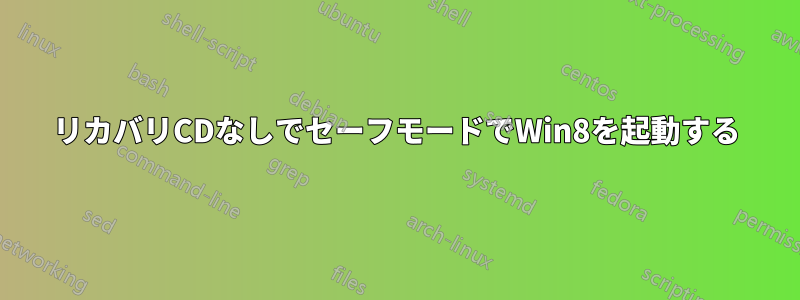
私は Acer Aspire V5-573G を Windows 8 で使用しています。このマシンをアップデートしようとしていたのですが、いくつかのドライバーをアップデートした後、マシンがオペレーティング システムを起動できなくなり、代わりにしばらく黒い画面が表示され、その後、エラー コード「DRIVER POWER STATE FAILURE」を示すブルー スクリーンが表示されます。
これはドライバーの問題であり、ドライバーの更新をロールバックする必要があることは理解しています。また、通常の起動ではブルー スクリーンが表示されるだけなので、セーフ モードで起動してこれを行う必要があることも理解しています。問題なのは、Windows 8 であるため、F8 キーと Shift キーを押しながら F8 キーを押すセーフ モードでの起動が無効になっていること、リカバリ ディスク用の CD ドライブがないこと、リカバリ フラッシュ ドライブを作成するための別の Windows 8 マシンにアクセスできないことです。
このような状況では、このドライバーの問題を修正するために、セーフ モードを有効にして起動するにはどうすればよいでしょうか?
答え1
別のコンピューター (必ずしも Windows 8 ベースではない) にアクセスできる場合は、公式の Windows 8 ISO を入手し、そこから起動可能な USB サムドライブを作成することをお勧めします。コンピューターのインストーラー ディスクを起動したら、メイン メニューから [コンピューターの修復] を選択します。次のメニューから、[トラブルシューティング] > [詳細オプション] > [コマンド プロンプト] に移動します。ここで、ブート構成データ (BCD) を編集して、古いバージョンの Windows から従来の方法 (F8) でセーフ モードを起動できるようにします。
次のコマンドを実行するだけです:
bcdedit /set {default} bootmenupolicy legacy
Windows 7 システムの BCD を修復した私の経験ではそうではないと思われますが、このコマンドで BCD ストアの場所を指定する必要があるかもしれません。この参考ページMicrosoft からのものが役に立つかもしれません。
変更が完了したら、セーフ モードで起動して、コンピューターを再び起動するために必要な操作を実行してください。
答え2
ブート エントリが 1 つしかない高速コンピュータでは、ブート メニュー ポリシーのみを設定してもあまり役に立ちません。
2番目のブートエントリが役立ちます。たとえば、次のようにしてブートメニューに回復エントリを追加できます。
bcdedit /displayorder {GUID} /addlast
ここで、{GUID} はリカバリ ローダーの ID です。
「bcdedit /enum ALL /v」を使用して、すべてのローダーの ID を表示できます。
ブート タイムアウトをより大きな値 (たとえば 15 (15 秒)) に設定することも役立ちます。
bcdedit /timeout 15


